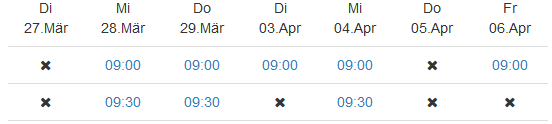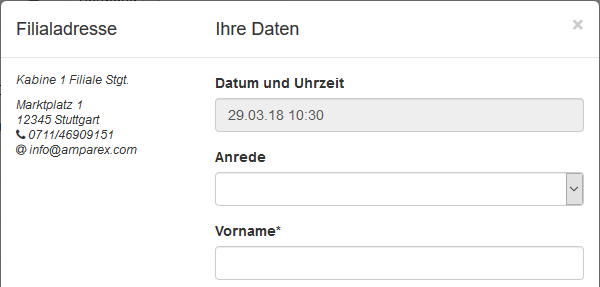Übersicht
Um einen Termin Online zu buchen, geht der Endkunde wie folgt vor:
(01) Termin buchen
- Der Endkunde gelangt über die Homepage des Leistungserbringers (Akustiker, Optiker oder Therapeut) auf den AMPAREX Online Terminplaner.
- Wurden mehrere Terminvorlagen zur Auswahl frei gegeben, wählt nun der Endkunde die Art des zu buchenden Termins aus (z. B. Servicetermin, Beratung, Batteriewechsel etc.).
- Jetzt sucht sich der Endkunde einen freien passenden buchbaren Termin aus (buchbare Termine werden als Uhrzeit dargestellt, nicht buchbare Termine werden mit einem "x" dargstellt).
Der Endkunde klickt auf die gewünschte Uhrzeit und gibt seine persönlichen Daten in den Buchungsdialog ein. Hierbei muss dieser mindestens einen Vorname, Nachnamen, eine E-Mailadresse und eine Telefonnummer angeben.
Hinweis
Für jeden weiteren oder neuen Termin muss der Endkunde immer wieder seine persönlichen Daten in den Buchungsdialog eingeben.
Wurde der buchbare Termin erfolgreich angelegt, erhält der Endkunde eine Bestätigungsemail mit einem Stornierungslink an die in dem Buchungsdialog hinterlegte E-Mailadresse. Danach geht es in ihrem AMPAREX wie folgt weiter:
(02) Mein AMPAREX
- Die Terminanfrage erscheint in ihrem AMPAREX unter "Mein AMPAREX" in den Erinnerungen. So erhalten Sie gleich den Hinweis, wenn ein Endkunde einen Termin gebucht hat.
(03) AMPAREX Terminplaner
Die vom Endkunden gebuchte Terminanfrage wird als Termin in den AMPAREX Terminplaner geschrieben.
Wird die Terminanfrage vom Endkunden über den Stronierunglink storniert, bekommt der Termin in AMPAREX den Status "Sorniert". So kann von ihnen jeder Zeit noch nachvollzogen werden, wie oft ein Termin gebucht bzw. vom Endkunden storniert wurde.
Die Anmeldedaten des Endkunden werden als Kommentar in den AMPAREX Termin geschrieben. Um "Neukunden-Spam" zu vermeiden, wird der Endkunde dabei "nicht" neu angelegt.
Taucht ein neuer Termin auf, öffnen Sie diesen und wählen den Kunden aus (sofern er schon ein Kunde von Ihnen ist) bzw. legen einen neuen Kunden an. Dabei werden die Daten (Vorname & Nachname) in die Kundensuche übernommen bzw. wenn der Kd. angelegt wird in die Kundenmaske eingetragen.
- Wurde der Termin mit einem Kunden "verknüpft" bzw. der Kunde angelegt, kann dem Kunde über die Benachrichtigungsfunktion (rechte Maustaste auf den Termin) sein Termin endgültig bestätigt werden (als weitere E-Mail oder optional per SMS wenn dem bei dem Kunden eine SMS fähigen Nummer zugewisen wurde >> Kunde über einen Termin benachrichtigen.
Tipp
Sollte der Termin verschoben oder gelöscht werden, empfiehlt es sich den Kunden direkt per Telefon, E-Mail oder per SMS z. B. über die Benachrichtigungsfunktion am Termin, zu informieren. Diese steht zur Verfügung, sobald der Kunde im Termin ausgewählt bzw. angelegt wurde.